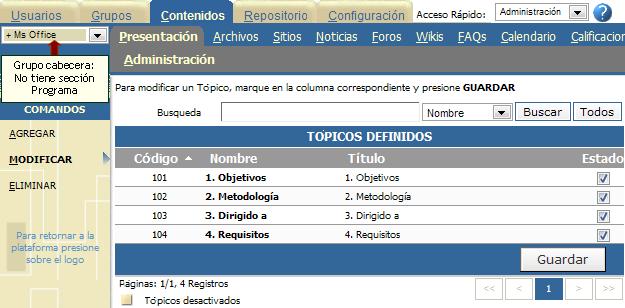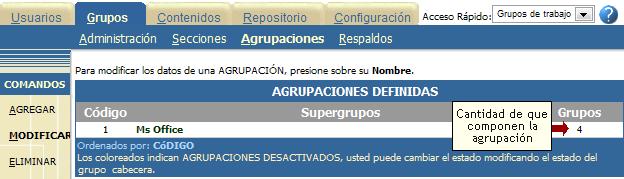
Agrupaciones
La sección Agrupaciones, comprendida en la ventana Grupos, dentro de la Vista de Administración, surge por la necesidad de contar con un nivel de jerarquía más, que contenga a dos o más grupos previamente definidos.
Una aplicación muy válida es la que se puede definir para licenciaturas, carreras cortas o cualquier otro tipo de curso que necesite de estas características.
Definiciones:
+ SUPERGRUPO: Conjunto de grupos.
+ GRUPO CABECERA: Grupo principal del subgrupo del cual heredan sus características los subgrupos y posee información común de todos ellos.
+ SUBGRUPOS: Grupos contenidos dentro del supergrupo.
Los grupos que componen el supergrupo deben generarse de manera habitual y pueden ser de distintos tipos, aunque se recomienda que sean del mismo.
En la ventana Agrupaciones podrá agregar, modificar y eliminar las agrupaciones existentes.
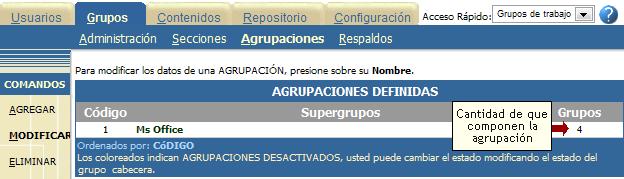
Para agregar una nueva agrupación, una vez definidos los grupos, en la ventana AGRUPACIONES deberá hacer clic sobre ‘Agregar’.
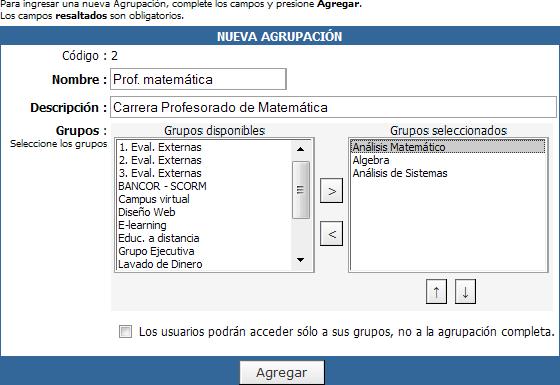
Deberá ingresar obligatoriamente el nombre del supergrupo, su descripción y seleccionar de la lista ‘Grupos disponibles’ y cuáles serán los que conformarán el mismo. Mediante los botones ![]() y
y ![]() podrá agregar o eliminar los grupos seleccionados. También podrá establecer el orden de ellos, teniendo en cuenta que el grupo sombreado en gris será el GRUPO CABECERA de la agrupación.
podrá agregar o eliminar los grupos seleccionados. También podrá establecer el orden de ellos, teniendo en cuenta que el grupo sombreado en gris será el GRUPO CABECERA de la agrupación.
Para modificar la agrupación simplemente seleccione la agrupación de la lista.
IMPORTANTE: Si la opción “Los usuarios podrán acceder sólo a sus grupos, no a la agrupación completa” NO está marcada, los usuarios existentes en los grupos, a partir de la creación de la agrupación podrán acceder a TODOS los subgrupos.
Esto es irreversible: si luego desarmamos la agrupación los usuarios quedarán anotados en TODOS los que fueran los subgrupos y deberán eliminarse manualmente.
Podrá observar que en la ventana de administración de grupos se muestra en forma diferencial las agrupaciones, correspondiendo una fila para el nombre del supergrupo, la siguiente para el grupo cabecera (identificado por una estrella a la derecha del nombre) y las consecutivas para los subgrupos.

Si en la ventana anterior selecciona el grupo cabecera, se mostrarán todos los datos del mismo, pero si selecciona un subgrupo, solamente podrá modificar el nombre, la descripción y definir su estado, ya que la información restante, como ser funciones generales, características de la HomePage, idioma y otros grupos que podrán visualizarse en contactos, se hereda del grupo cabecera. El tipo de menú que se utilizará en la Vista de Usuario no podrá ser especificado ya que se utilizará un tipo especial definido por defecto en la plataforma.
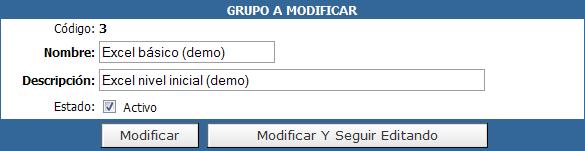
Como se muestra en la figura siguiente, ciertas secciones correspondientes al grupo cabecera han sido deshabilitadas.
Esto se debe a que cada subgrupo posee su propia sección de Programa, Temas, Asignaturas, SCORM, Evaluaciones que reemplazan a estas mismas secciones de la cabecera.
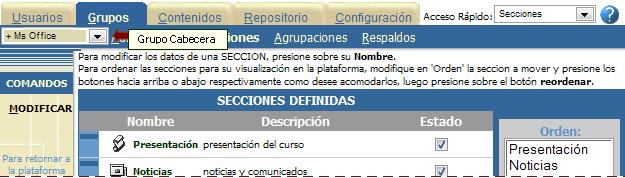
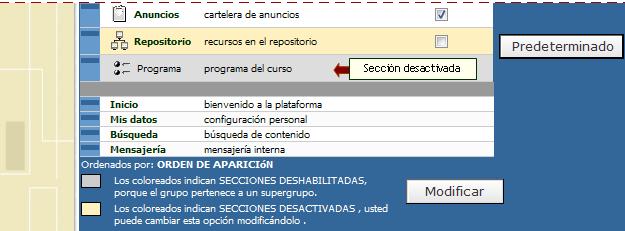
Lo mismo sucede con las secciones de los subgrupos. Las secciones Chat y Mail Interno estarán disponibles sólo en la cabecera de la agrupación.

A pesar de que cada subgrupo podrá contar con su propia sección Contactos, la sección Mail interno estará habilitada únicamente en el grupo cabecera de la agrupación. De esta manera, todos los mensajes enviados desde la sección Contactos, se visualizarán en la sección Mail interno del grupo cabecera, independientemente del subgrupo del cual provengan.
En la sección Contactos de cada subgrupo es posible visualizar únicamente aquellos usuarios que se encuentren asignados al mismo. Pero para que esto sea posible debe asegurarse de que en la configuración del grupo cabecera de la agrupación se encuentre desactivada la opción "Usuarios deshabilitados visibles en listas”.
En la vista de usuario, el nombre del supergrupo se mostrará en la lista desplegable que contiene los grupos disponibles a los cuales puede acceder, no se podrá ingresar a un grupo en particular que conforme el supergrupo.
El menú de la izquierda mostrará en primer lugar las secciones que componen al grupo cabecera y a continuación opciones desplegables correspondientes a los subgrupos con sus secciones.
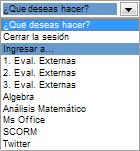
A continuación se muestra como se visualizan las secciones en la vista de usuario al armar una agrupación:
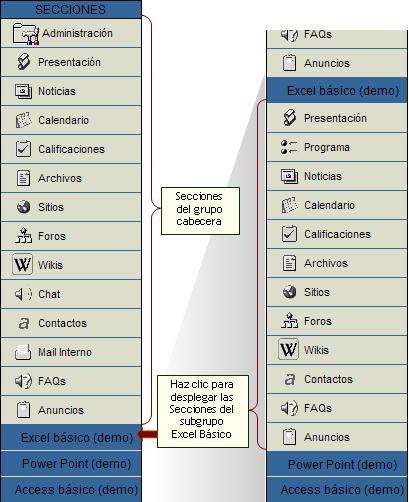
Al definir cada grupo individual, seguramente habrá designado los usuarios del mismo junto con sus permisos. Por lo tanto, al crear la agrupación, estos usuarios se convertirán en usuarios de la agrupación dejando de pertenecer a los grupos individuales.
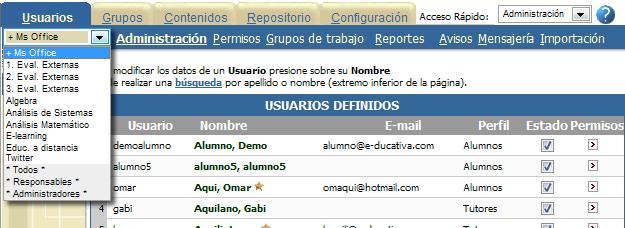
Podrá notar que en la lista que muestra los grupos existentes, ubicado en la esquina superior izquierda, ya no se muestran los grupos originales, sino que aparece el nombre de la agrupación. Al seleccionarla se mostrarán todos los usuarios de los grupos originales como usuarios de la agrupación.
En el caso de que un usuario, por ejemplo, sea Profesor en un grupo individual y Alumno en otro, en el supergrupo será un usuario del tipo relacionado al primer grupo en orden de jerarquía seleccionado al crear la agrupación. Es decir, se le asignará el perfil de usuario que posea en el primer grupo elegido al seleccionar los grupos que conformarán el supergrupo, pudiendo modificar su perfil mediante una modificación en la sección ‘Administración de Usuarios’.
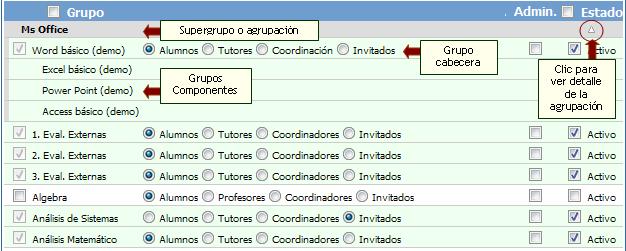
La figura anterior corresponde a la ventana Administración de usuarios. Podrá notar que ya no existen los grupos inicialmente definidos, sino que se encuentran contenidos dentro del supergrupo.
Es posible ver las agrupaciones existentes en la plataforma destacando su grupo principal o cabecera y cada uno de los demás subgrupos que también forman parte de ellas. Para esto se deberá hacer clic en la flecha a la derecha, en la columna Estado. Con un clic se visualizarán cada uno de los grupos componentes y con otro clic estos se ocultarán.
Deshabilitar un usuario en un subgrupo que forma parte de una agrupación
Cualquier usuario podrá ser deshabilitado ya sea, en toda una agrupación, como en cualquiera de los subgrupos individuales que la componen. Es decir, los usuarios pertenecientes a una agrupación y activos en el grupo cabecera de la misma podrán estar, a su vez, activos en uno o varios de los demás subgrupos que la componen, pero no necesariamente en todos. Para deshabilitar un usuario en un determinado grupo deberá destildar la casilla correspondiente en la columna Estado con un clic del mouse. Para habilitarlo nuevamente deberá tildarse esta casilla de la misma manera.

Si un usuario posee un permiso determinado en un grupo individual, por ejemplo No Accede, y otro permiso en otro grupo, por ejemplo Ver Todos, su permiso en el supergrupo será redefinido con el permiso que posea en el primer grupo elegido al seleccionar los grupos que conformarán el supergrupo.
Si elimina una agrupación, los usuarios que pertenecían a la misma, ahora pasarán a formar parte de los grupos individuales que conformaban el supergrupo, es decir, los grupos originales poseerán ahora, los mismos usuarios que poseía el supergrupo.
En la sección Reportes se podrá seleccionar uno de los subgrupos que componen una agrupación desde la lista que se encuentra en la esquina superior izquierda. Al seleccionarlo podrá conocer las estadísticas de acceso por subgrupo. Su funcionamiento es igual al expuesto en el punto 5.4.
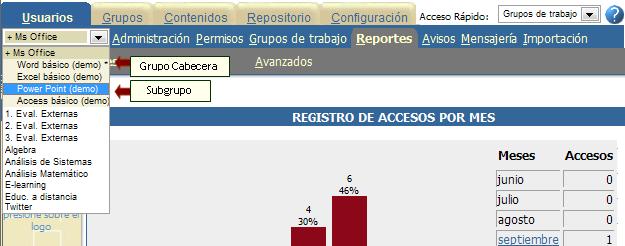
Desde la sección Mensajería se podrá seleccionar el supergrupo (identificado por un signo ‘+’ a la izquierda del nombre) para que el administrador envíe emails grupales por perfiles a todos los usuarios del supergrupo. Su funcionamiento es igual al expuesto en el punto 5.6.
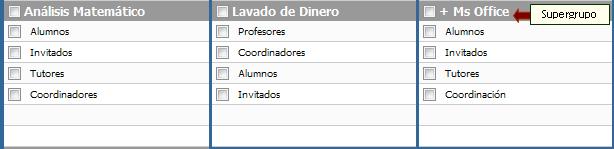
Por último, en la ventana Contenidos se agregará toda la información existente dentro de cada subgrupo, teniendo en cuenta que el grupo cabecera estará compuesto por información común a los subgrupos que componen la agrupación. El grupo cabecera se identifica con un + a la izquierda del nombre en la lista de la esquina superior izquierda.